Qu’est-ce que VMWare et comment l’inclure dans la supervision ?
Avant de plonger dans la façon de superviser les environnements virtualisés avec VMWare, clarifions quelques concepts pour ceux qui ne savent pas plus sur le sujet, en commençant par Qu’est-ce que VMWare ?.
VMWare est une société de développement de produits logiciels, principalement liée à la virtualisation, et plus récemment à la conteneurisation, bien que cela dépasse le cadre de cet article. Aujourd’hui, nous allons nous concentrer sur la supervision des environnements virtualisés avec VMWare.
Pour ce faire, la première étape serait de savoir ce qu’est la virtualisation. Un résumé rapide, et un peu imprécis je dois dire, mais qui vous donnera une idée générale. On peut affirmer que la virtualisation revient à diviser les composants (CPU, Mémoire, Disque, etc.) d’un ordinateur ou d’un serveur physique (que l’on appellera désormais « machine physique ». En anglais le terme « Bare-Metal ») en composants virtuels ou émulés. Cela nous permettra de partager le même composant entre différentes instances que nous appellerons « machines virtuelles ». De cette façon, en utilisant un seul ensemble de matériel, nous pouvons avoir différentes machines virtuelles exécutant différentes versions de systèmes d’exploitation, d’applications, de bibliothèques, etc. simultanément et indépendamment les uns des autres.
L’intéressant à ce sujet est que, pour la machine virtuelle (que nous appellerons désormais VM), les ressources qui lui ont été affectées ne sont que les siennes et sont des éléments réels. Cela ouvre un monde de possibilités, cela nous permet d’avoir de nombreux services et machines virtuelles fonctionnant sur un seul périphérique matériel avec les économies d’énergie, d’espace et de coûts que cela implique. De plus, comme tout est au niveau logiciel, cela nous permettra de gérer la machine comme un fichier de plus sur l’ordinateur, de pouvoir la copier, la modifier ou même l’empaqueter et la distribuer.
Les avantages de la virtualisation sont plus que prouvés et aujourd’hui, pratiquement tous les services et infrastructures fonctionnent principalement sur des serveurs virtuels. Un exemple très clair est lorsque vous allez chez votre fournisseur de cloud préféré et cliquez un bouton pour activer une instance d’une base de données ou d’un serveur, en réalité ce qu’il fait, c’est activer une machine virtuelle qu’il avait déjà préconfigurée et qu’il peut vous offrir, en quelques secondes, grâce à cette technologie.
Du fait de ces types d’avantages, et du fait de la diffusion massive de machines virtuelles dans la plupart des écosystèmes, il est donc important de disposer d’un outil de supervision capable de s’adapter efficacement à ce type d’environnement.
Maintenant que nous savons ce qu’est la virtualisation, nous allons voir un nouveau concept. Nous avons déjà dit qu’à partir d’une machine physique, nous pouvons simuler et subdiviser ses composants pour créer des instances de machines virtuelles plus petites, et c’est vrai, bien qu’il y ait une petite nuance, nous avons besoin d’un logiciel dédié pour cela, nous appelons ce logiciel hyperviseur.
Il existe différents types, fabricants et caractéristiques, dans lesquels nous n’allons pas approfondir aujourd’hui, si vous êtes intéressé par ce sujet et souhaitez que nous fassions un article plus détaillé sur la virtualisation laissez-le dans les commentaires.
vSphere
Aujourd’hui, nous allons nous concentrer sur l’un des produits les plus répandus et les plus connus de VMWare : la suite vSphere qui, selon Wikipedia, « est la suite métier principale de VMware, la pierre angulaire sur laquelle reposent presque tous les produits commerciaux qu’ils proposent. Il se compose du logiciel de virtualisation ESXi qui est installé directement sur les serveurs et de la console de gestion centralisée vCenter.2020 ».
Comme nous l’avons vu vSphere est le nom de l’ensemble d’outils proposés par VMWare pour la virtualisation des appareils, les environnements vSphere sont variés, d’un seul serveur ESXi qui fait office d’hyperviseur ainsi que de gestion.

Aux environnements beaucoup plus complexes dans lesquels plusieurs ESXi fonctionnent en parallèle étant gérés par un logiciel d’administration centralisé appelé vCenter.
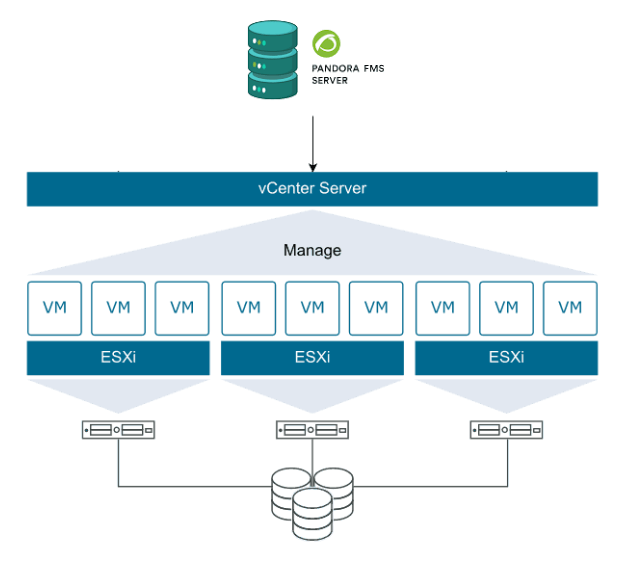
Supervision de l’environnement virtuel
Pour superviser les environnements virtuels, qu’ils proviennent de VMWare ou non, il existe deux manières principales.
La première consiste à traiter chaque machine virtuelle comme une machine indépendante, en attaquant son système d’exploitation avec des protocoles standards ou en utilisant un agent de supervision.
Cette approche ne nécessite pas que l’outil ait une gestion spéciale ou dédiée, puisqu’il traitera chaque VM comme une machine de plus. Dans cette approche, nous pouvons dire que nous allons interroger le système d’exploitation, donc, dans des environnements hétérogènes, nous devons définir la capture de métriques pour chaque système.
La deuxième forme est plus générale et permet le déploiement de la supervision très rapidement et efficacement. Dans ce cas on va intégrer l’hyperviseur, puisqu’il a des informations sur toutes les machines qu’il contient et on peut l’interroger directement. Pour chaque fabricant le protocole, les réponses et le format avec lequel nous interrogerons l’hyperviseur peuvent varier, mais dans la plupart des cas ils disposent d’une interface pour communiquer avec lui. Dans cette approche, c’est l’outil de supervision qui doit être adapté et disposer d’un connecteur pour communiquer avec le superviseur de manière centralisée.
Bien entendu, Pandora FMS dispose des deux types de supervision, pouvant les combiner si nécessaire si une supervision approfondie et détaillée est requise.
Dans le cas d’aujourd’hui, nous verrons la surveillance intégrée dans l’outil Discovery de Pandora FMS Enterprise. Cela nous permettra, de manière très simple, de bien nous connecter, soit avec un ESX autonome, soit avec un vcenter, via le SDK vmware.
Supervision vSphere avec Pandora FMS
Partant du fait que nous avons une instance de Pandora FMS Enterprise, les étapes sont très simples : par défaut Pandora FMS possède les bibliothèques nécessaires pour se connecter à un environnement VMWare, vous n’avez besoin que d’un compte utilisateur avec les autorisations de lecture et la connectivité avec l’ESX ou le vCenter selon le cas.
Une fois que vous avez rempli le formulaire simple avec les données de votre environnement VMWare :


Vous verrez une fenêtre pour configurer certaines données de supervision, telles que l’intervalle d’analyse pour les nouvelles machines, les threads d’exécution que nous consacrerons à cette tâche, si vous voulez activer la supervision réseau et (uniquement pour vcenter), si vous voulez capturer les événements environnementaux.
Vous aurez également un champ pour les configurations supplémentaires qui vous permettra d’ajouter des configurations avancées liées à la tâche (on peut voir les configurations possibles : https://pandorafms.com/manual/fr/documentation/03_monitoring/05_virtual_environment_monitoring?s[]=vmware#configuration du plugin vmware 1 ).

Une fois terminé, vous pourrez voir qu’une tâche a été ajoutée à la liste des tâches de Pandora FMS, où vous pourrez voir sa dernière exécution, l’activer, la désactiver ou forcer l’exécution de la tâche manuellement.

La tâche par défaut vous donnera des informations sur tous les ESX (dans le cas de vcenter), les machines virtuelles et les banques de données disponibles dans l’environnement vmware que vous avez configuré, vous renvoyant les métriques suivantes :
Supervision par défaut pour le centre de données :
- Ping
- Check 443 port
Supervision par défaut pour Datastore :
- Capacity
- Free Space
- Disk Overallocation
- Free Space Bytes
Supervision par défaut pour ESXi :
- CPU Usage
- Memory Usage
- Received data
- Transmitted data
- Disk Read Latency
- Disk Write Latency
- Host Alive
- Disk Rate
- Net Usage
Supervision par défaut pour les machines virtuelles :
- CPU Usage
- Memory Usage
- Tools Running Status
- Host Alive
- Disk Free
- Disk Read Latency
- Disk Write Latency
- Received data
- Transmitted data
- Net Usage
En plus des métriques décrites, vous aurez également une vue spécifique pour la supervision des environnements vSphere qui contient des informations de compilation sur l’état général de l’environnement et de chaque ESX supervisé et même une carte de l’infrastructure supervisée.




Comme vous pouvez le voir, il est très facile de commencer à superviser un environnement vSphere avec Pandora FMS, suivez simplement quelques étapes et vous aurez votre supervision VMWare intégrée rapidement et facilement.
Si vous souhaitez savoir plus en détail comment les tâches de Discovery sont configurées et exécutées avec Pandora FMS, n’hésitez pas à visiter notre chaîne YouTube, où vous pouvez trouver des tutoriels, des ateliers et beaucoup de contenu dédié à cela et à de nombreux autres sujets liés à la supervision.

Chef de projet chez Pandora FMS. Plus de 15 ans d’expérience dans le monde de l’informatique. Amoureux de la technologie et de l’open source, de la culture DevOps. Fan et promoteur de l’automatisation, de la conteneurisation et de l’orchestration de conteneurs. Chef de projet au sein de Pandora FMS. Plus de 15 ans d’expérience dans le monde de l’informatique. Passionné de technologie et d’open source, culture DevOps. Fan et promoteur de l’automatisation, du confinement et de l’orchestration des conteneurs.

















